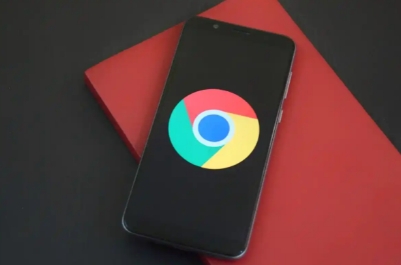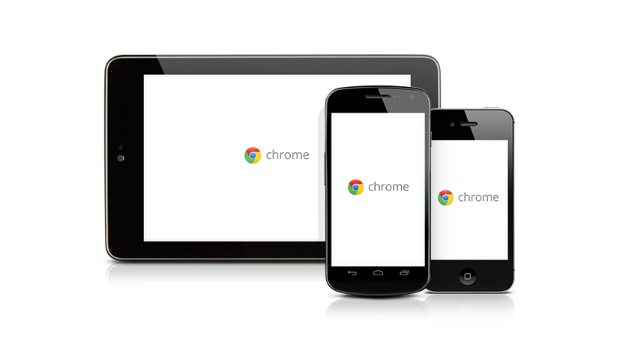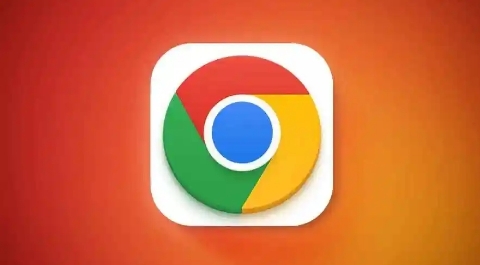Google Chrome插件按钮点击无效怎么办
时间:2025-07-25
来源:谷歌浏览器官网

1. 检查浏览器与插件更新:打开Chrome浏览器点击右上角的三个点图标选择“设置”选项在设置页面中点击左侧的“关于Chrome”查看是否有可用的浏览器更新若有请进行更新。更新完成后重启浏览器再次尝试点击插件按钮。进入`chrome://extensions/`页面找到对应的插件若显示有更新可用点击“更新”按钮。更新后可能需要重启浏览器。
2. 排查插件冲突问题:进入`chrome://extensions/`页面逐一禁用已安装的插件。每禁用一个插件后尝试点击原插件按钮看是否恢复功能。若禁用某个插件后按钮可用则可能是该插件与其他插件冲突。可保留此插件禁用状态或卸载冲突插件。若不确定哪个插件冲突可逐个启用已禁用的插件每次启用后测试按钮功能直到找到冲突插件。
3. 清除缓存与数据:按`Ctrl+Shift+Del`(Windows)或`Command+Shift+Del`(Mac)打开清除浏览数据窗口。选择“缓存的图片和文件”以及“Cookie和其他网站数据”等选项点击“清除数据”按钮。清除完成后重启浏览器尝试点击插件按钮。进入`chrome://extensions/`找到对应插件点击“移除”按钮。移除后再次访问插件官网重新下载安装。
4. 检查插件设置与权限:进入`chrome://extensions/`找到对应插件点击“详情”或“选项”查看插件的设置。确保相关设置未被误关闭或调整到不正确的状态。例如某些插件的按钮功能可能需要在特定设置下才能正常使用。进入`chrome://extensions/`点击插件下方的“权限”查看插件所需的权限。若缺少必要权限可点击“更改”按钮进行调整。
5. 修复损坏的配置文件:按`Win+R`(Windows)或`Command+Space`(Mac)打开运行窗口输入`chrome://flags/`并回车。在搜索框中输入“重置”找到“重置所有设置到它们的默认值”选项点击“重置”按钮。重置后可能需要重新登录账号和设置相关参数。注意此操作会清除浏览器的所有设置需提前备份重要数据。
请注意,以上方法按顺序尝试,每尝试一种方法后,可立即检查是否满足需求。一旦成功,即可停止后续步骤。不同情况可能需要不同的解决方法,因此请耐心尝试,以找到最适合您情况的解决方案。